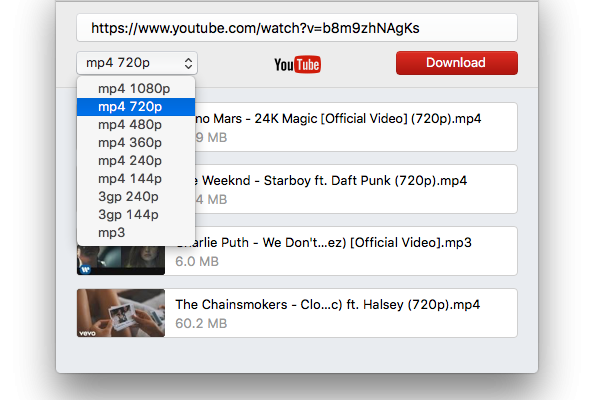¿Estás buscando descargar videos de YouTube con Firefox? Hicimos una investigación y seleccionamos el mejor descargador de YouTube para Firefox en varias categorías. Echa un vistazo a nuestra lista de complementos de navegador compatibles con Mac, software de escritorio y soluciones en línea.
Airy Youtube Downloader para Firefox: Integración de Aplicación y Navegador
Airy es una solución muy versátil, que es simple pero poderosa. Además de su solución de escritorio, ofrece una opción de integración conveniente con el navegador. Si estás buscando cómo descargar videos de YouTube en Firefox, agregar un marcador de Airy a tu navegador hará las cosas mucho más fáciles.
Airy te permite elegir la calidad de video que prefieras, así como descargar múltiples videos a granel. Todo sucede rápida y eficientemente, sin clics innecesarios. Airy incluso descarga subtítulos automáticamente, lo que significa cada pista de subtítulo disponible. Y si deseas evitar restricciones de acceso, puedes iniciar sesión y disfrutar de una mayor selección de videos.
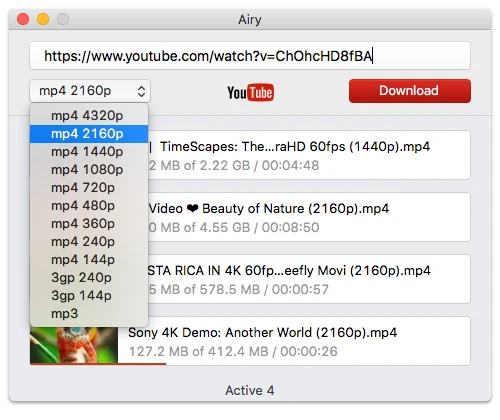
Visita la página de Airy YouTube Downloader para aprender más sobre las ventajas de Airy y todas las maneras en las que puedes usarlo.
Características:
- Interfaz fácil de usar.
- Selecciona tu calidad y resolución de descarga de video preferida.
- Descarga múltiples videos o audios en lote al mismo tiempo.
- Pausa y reanuda las descargas de videos.
- Velocidad de descarga rápida.
- Extrae audio en MP3.
Airy: Cómo descargar videos de YouTube en Firefox
Usar Airy con Firefox es tan simple como seguir estos pasos rápidos:
- Descarga Airy desde su sitio web oficial y completa la instalación. Inicia la aplicación.
- Ve al menú principal de Airy y accede a la función de integración del navegador. Sigue las instrucciones para crear un marcador de Airy en Firefox.
- Ahora ve a una página de video de YouTube de tu elección. Haz clic en el marcador de Airy.
- El video se añadirá a la cola de Airy. Puedes comenzar la descarga haciendo clic en el botón Descargar.
Descargar videos de YouTube con el complemento de Firefox
Hoy en día, los complementos del navegador pueden hacer muchas cosas, incluyendo descargar videos de YouTube. En Firefox, descarga videos de YouTube usando un complemento del navegador para ahorrar tiempo, pero ten cuidado. Asegúrate de usar extensiones de navegador de desarrolladores respetables, sin la necesidad de otorgarles permisos excesivos para tus datos o tu máquina. De lo contrario, pueden hacer más daño que bien.
1. Descargador de Video y Audio de YouTube
Este complemento de Firefox permite descargar videos junto con subtítulos, así como audio cuando el archivo de video en sí no es necesario. Con esta extensión, puedes descargar videos de YouTube como MP4 en Firefox, así como en otros formatos como FLV, 3GP y WEBM. Además, con su biblioteca de JavaScript pura, puede extraer los archivos de audio originales de los videos FLV.
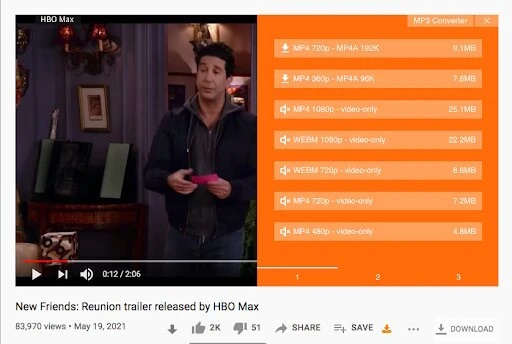
Características:
- Soporta calidad de video desde 360p hasta 2160p.
- Descarga subtítulos en varios idiomas.
- Proporciona información sobre videos abiertos en YouTube.
- Soporta extracción de audio MP3.
2. Express Downloader de Videos de Youtube Fácil
El complemento Easy YouTube Video Downloader Express es fácil de usar. Está integrado en la página de YouTube como un botón de descarga que se ve bastante elegante. La extensión te permite descargar videos en una variedad de formatos y guardarlos en la ubicación que desees. Además, te permite obtener directamente audio en formato MP3.
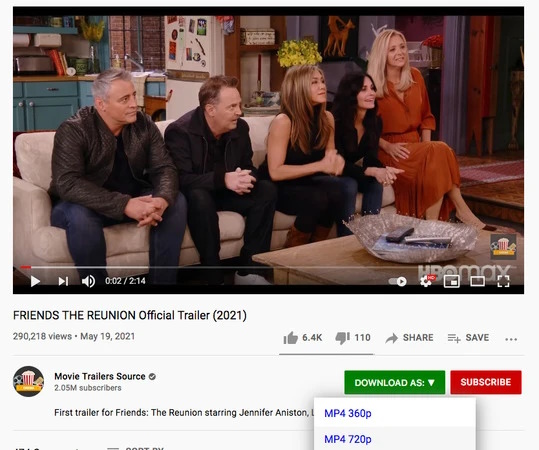
Características:
- Soporta formatos FLV, 3GP, MP3, MP4, 720p, y 1080p
- Integrado en el nuevo diseño de YouTube
- Diseño minimalista
Cómo instalar el descargador de videos para Firefox
Un complemento es una pieza de software que mejora la funcionalidad de tu navegador, de la misma manera que las aplicaciones enriquecen tu teléfono. Están disponibles para varios navegadores como Chrome, Safari, IE y, por supuesto, Mozilla Firefox.
Entonces, para usar estos complementos para descargar videos de YouTube, los usuarios de Firefox deben ir al sitio de Complementos de Mozilla Firefox e instalar la extensión necesaria. Aquí te mostramos cómo hacerlo:
- Abre el navegador Mozilla Firefox en tu laptop.
- Haz clic en el menú de 3 barras (el ‘icono de hamburguesa’ ubicado en la esquina superior derecha).
- Selecciona la opción Complementos de la lista – se abrirá la ventana del Administrador de Complementos de Firefox. También hay un atajo de teclado de Firefox que puedes usar: ⌘ + Shift + a en un Mac, o Ctrl + Shift + a si usas Windows o Linux.
- En la barra de búsqueda del Administrador de Complementos, realiza una búsqueda utilizando “youtube downloader” en el campo Buscar más complementos.
- Los resultados de tu búsqueda se mostrarán en una nueva pestaña.
- Selecciona tu descargador de videos preferido. Un buen consejo sería mirar las calificaciones generales de cada complemento antes de proceder con la descarga.
- Haz clic en el complemento para abrir la página de detalles.
- Haz clic en el botón + Añadir a Firefox. El complemento se descargará y aparecerá una ventana de Instalación de Software.
- Para instalar la extensión, haz clic en el botón Añadir.
Tu nuevo complemento será visible en la ventana del Administrador de complementos bajo la pestaña de Extensiones. Luego podrás controlar tus extensiones habilitándolas, deshabilitándolas o eliminándolas por completo.
Descargar video de YouTube usando complementos de Firefox
Una vez que tengas instalada y lista la extensión necesaria de Firefox, puedes usarla para descargar videos. Para hacerlo, no necesitas ningún registro especial, ya que los complementos son gratuitos.
Para descargar videos de YouTube con Firefox usando tu complemento de Video Downloader, sigue estos pasos:
- Visita YouTube y abre el video que deseas descargar.
- Debajo del video, verás un botón verde de Descargar, justo al lado del botón de Suscribirse.
- Al hacer clic en el botón de Descargar, aparecerá un menú desplegable con una lista de formatos de archivo disponibles.
- Elige tu formato preferido y haz clic en él. Aparecerá un cuadro de diálogo de descarga.
- Elige la carpeta de destino donde deseas guardar el archivo.
- Haz clic en el botón Guardar – esto iniciará el proceso de descarga.
- Una vez que la descarga se complete, encontrarás tu archivo en la carpeta de destino seleccionada.
Servicios en línea para descargar videos en Firefox
Los sitios de descarga en línea son fácilmente accesibles sin necesidad de instalación y ofrecen una solución rápida si necesitas una descarga ocasional de YouTube. Sin embargo, ten en cuenta que tienen limitaciones. Por ejemplo, generalmente ofrecen baja velocidad de descarga, formatos de archivo limitados, etc. Sin mencionar que sus sitios web pueden estar llenos de anuncios y ventanas emergentes.
Echa un vistazo a continuación a nuestra lista de los descargadores en línea más populares utilizados para descargar videos de YouTube con Firefox:
1. Keepvid
Keepvid es probablemente uno de los servicios de descarga en línea más populares. Desafortunadamente, el sitio web oficial de KeepVid ya no ofrece una opción de descarga. Ahora funciona como un Convertidor de Video, Editor, Compresor y un Convertidor de Audio. Sin embargo, existen dominios alternativos de KeepVid que todavía puedes usar para descargar videos de YouTube, Facebook, etc., convertir a MP3, y más.
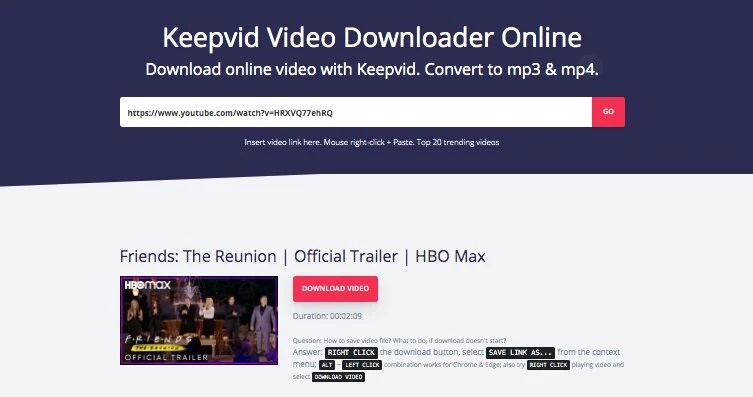
2. Y2Mate
Y2mate te permite descargar y convertir videos de varios sitios de transmisión como YouTube, Dailymotion, Facebook, entre otros, sin limitaciones de descarga. Ofrece varios formatos de video como MP4, WEBM, FLV, M4V, etc., así como audio en MP3.
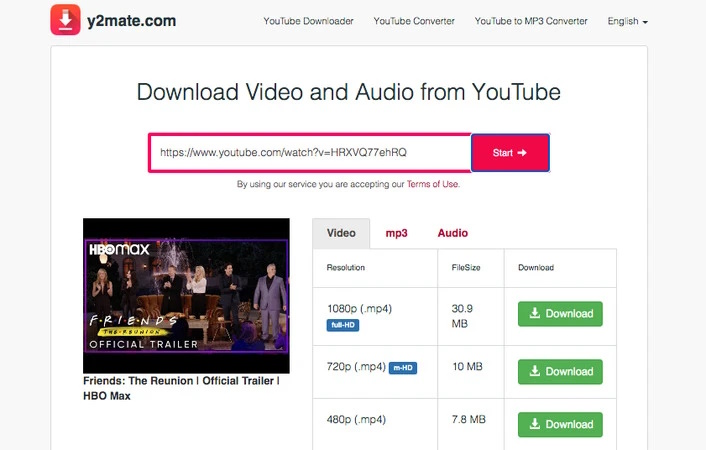
Cómo descargar videos con Fuentes en línea:
- En el sitio web, puedes pegar un enlace de video que hayas copiado. Alternativamente, puedes usar la barra de búsqueda para buscar videos directamente.
- Verás los diferentes formatos de video/audio disponibles junto al video, junto con el tamaño del archivo.
- Haz clic en el botón de Descargar junto a tu formato de video/audio deseado. El archivo se guardará en una ubicación predeterminada.